Come impostare e usare il pass-through GPU in Virtualization Station 3
Panoramica
Cos'è il pass-through GPU?
Quando nel QNAP NAS viene installata una scheda grafica, questa può essere assegnata a una macchina virtuale (VM) in Virtualization Station. Ciò consente alla VM di usare le risorse della scheda grafica per offrire ulteriore potenza di elaborazione e uscita grafica, e di usare le API grafiche incluse DirectX e OpenGL.
Il supporto per il pass-through GPU è limitato alle VM basate su Windows ed è disponibile solo per modelli QNAP NAS e schede grafiche specifici. Per maggiori informazioni, visitare https://www.qnap.com/go/how-to/faq/article/why-can-i-not-see-installed-graphics-cards-in-virtualization-station
- Una volta installata la scheda grafica, accendere il NAS e aprire Virtualization Station.
- Selezionare una VM basata su Windows, assicurarsi che sia accesa, quindi aprire le relative "Impostazioni".
- In "GPU" è possibile assegnare la scheda grafica installata su questa VM.

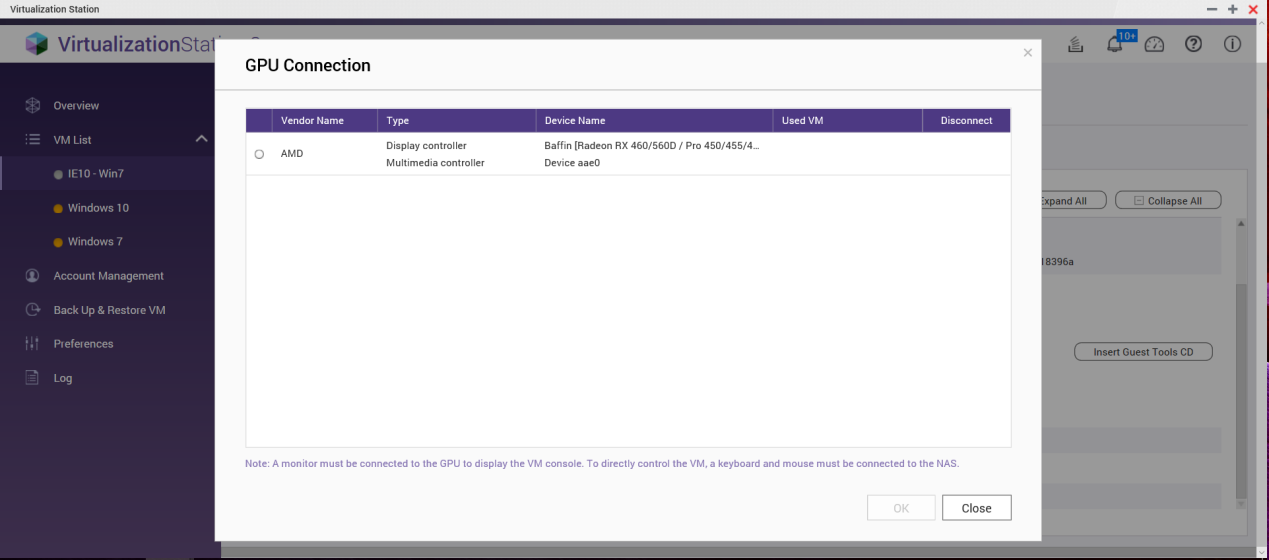
- In "Impostazioni", fare clic su "Inserisci CD strumenti guest".

- Prima di accendere la VM, collegare un monitor alla scheda grafica, la tastiera e il mouse USB al NAS.
- Accendere la VM.
- Utilizzando la console VM, è necessario scaricare e installare i driver per la scheda grafica. Possono essere scaricati da https://www.amd.com/en/support e https://www.nvidia.com/Download/index.aspx rispettivamente per le schede grafiche AMD e NVIDIA.
- Utilizzando la console VM, scorrere all'unità D: ed eseguire "qnap-guest-tools-0.102.1.exe" (se sulla macchina virtuale sono presenti più unità ottiche, la lettera dell’unità può essere diversa).

- Fare clic su "Avanti >".
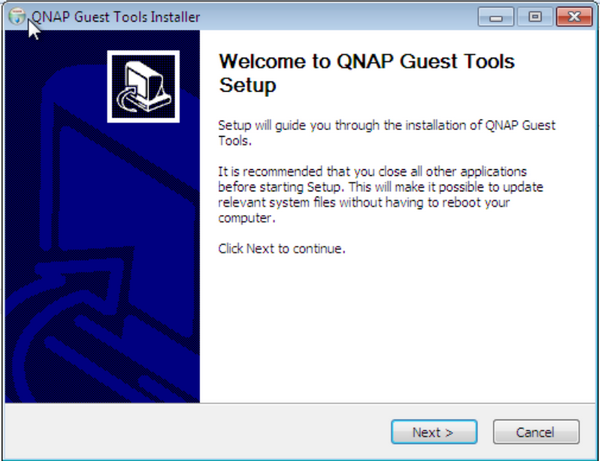
- Leggere e accettare i termini del Contratto di licenza.
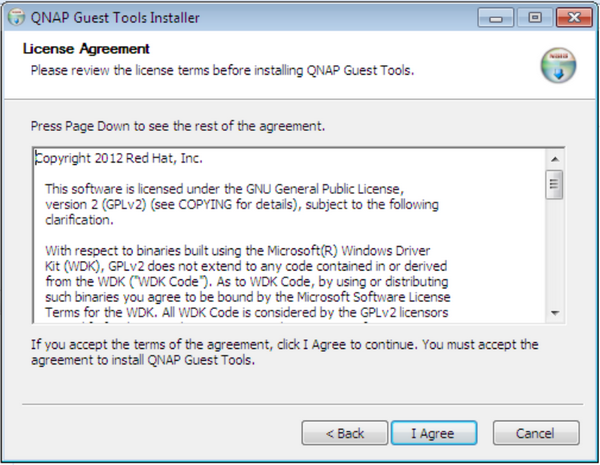
- Selezionare "QNAP Guest Agent" e "UltraVNC". Fare clic su "Installa".

- Fare clic su "Fine".

- Impostare un password per il server VNC
Dopo avere installato UltraVNC, verrà visualizzata la pagina delle proprietà del server. Per accedere alla console VM, impostare una password VNC. Creare una password e fare clic su "OK".

- Riavviare la macchina virtuale.
- Andare sulla pagina "Informazioni" della VM.
Il pulsante della console sarà disponibile dal momento in cui QNAP Agent ha ottenuto l'indirizzo IP. Dopo avare fatto clic su "Console", QNAP Agent inserirà automaticamente l'indirizzo IP della VM e la porta VNC predefinita. Facendo clic su "OK" è possibile accedere in remoto alla console della VM. Il monitor trasmetterà anche la console VM.

Limiti:
- Se il monitor è scollegato dalla scheda grafica, la risoluzione della connessione remota della VM sarà fissata a 640*480. La riconnessione del monitor consentirà di regolare di nuovo la risoluzione.
- VNC non supporta DirectX 11. Per gli ambienti DirectX 11, usare la console VM tramite il monitor collegato o usare un altro strumento di connessione remota (come TeamViewer™).
- Assicurarsi che la scheda grafica sia compatibile con la versione di Windows sulla VM prima di tentare di aggiungerla alla VM.
- La GPU sarà disponibile sulla VM solo dopo aver completato l’installazione di Windows.
- Se si modifica la porta RFB di UltraVNC, è necessario specificare questo numero di porta quando si esegue la connessione alla console della VM.





